VMware Edge Network Intelligence podporuje hromadné úpravy a nahrávání vlastních skupin přístupových bodů. Pro hromadné upravování a nahrávání vlastních skupin, proveďte následující kroky.
Procedura
- Přihlaste se do portálu VMware Edge Network Intelligence.
- Přejděte do nabídky Můj účet (My Account) > Nastavení správce (Admin Settings) > AP a vlastní skupiny (AP & Custom Groups).
Otevře se stránka AP A VLASTNÍ SKUPINY (AP & CUSTOM GROUPS).
- Chcete-li upravit existující vlastní skupinu, klikněte na možnost UPRAVIT TABULKU (EDIT TABLE).
Tabulka všech existujících vlastních skupin se zobrazí v režimu Úpravy (Edit).
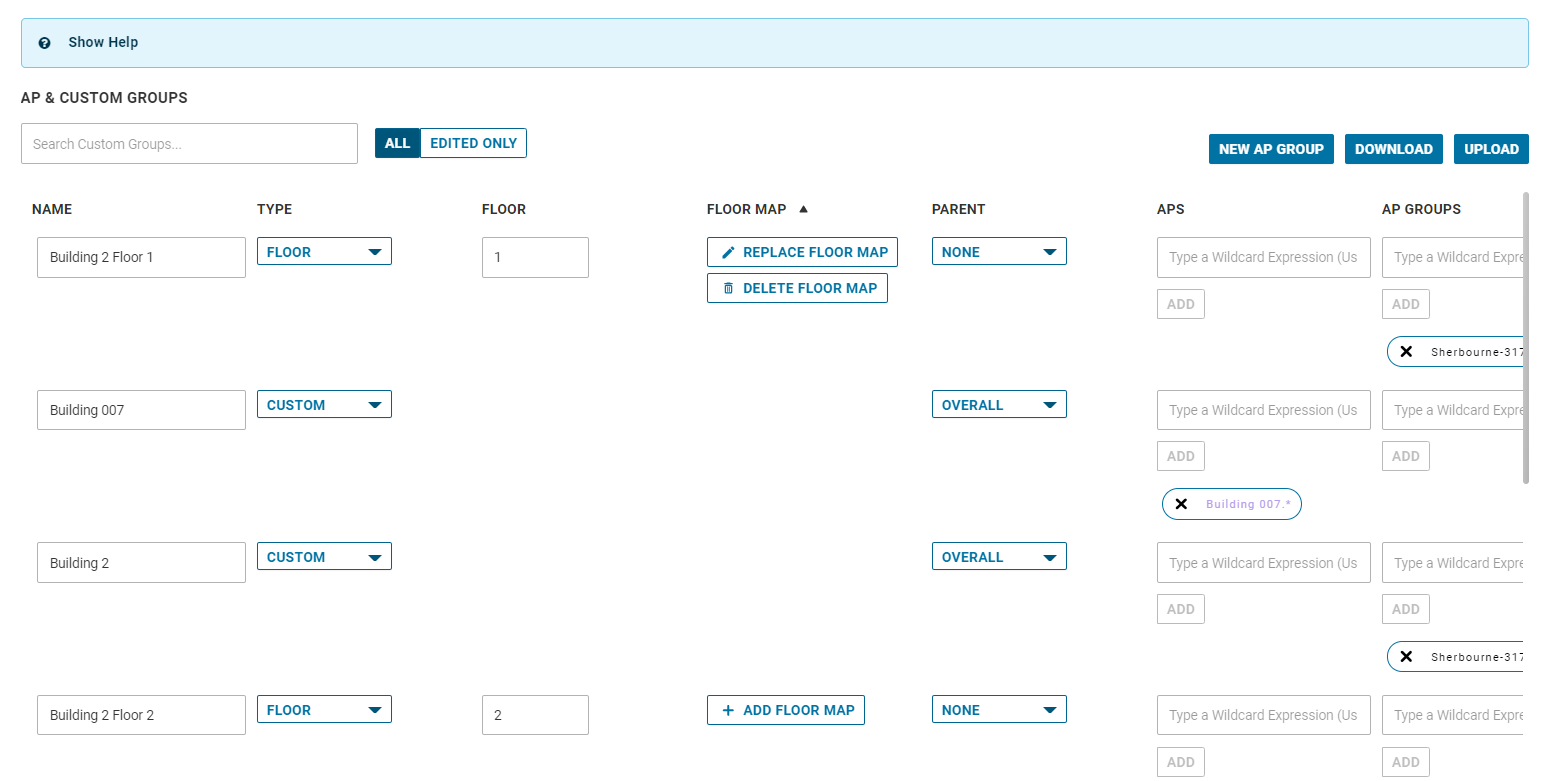
- Klikněte na tlačítko STÁHNOUT (DOWNLOAD).
Tím se stáhne aktuální seznam vlastních skupin a na vašem počítači se uloží stažený obsah jako soubor ve formátu CSV.
- Otevřete stažený soubor CSV pomocí editoru CSV (například Excel, listy Google atd.), abyste tak mohli aktualizovat existující vlastní skupiny nebo vytvořit nové vlastní skupiny.
Pokud provádíte hromadné úpravy za použití souboru ve formátu CSV, ujistěte se, že jsou splněny následující pokyny:
- Hlavní hodnoty by měly být oddělené čárkami
- Měl by být použit znak svislé linky „|“ v případě nutnosti oddělení více přístupových bodů nebo skupin přístupových bodů.
- Přístupové body nebo skupiny přístupových bodů jsou povinné, aby import byl úspěšný.
- Pomocí souboru CSV nelze odstranit vlastní skupiny. Pro odstranění vlastních skupin použijte ikonu Odstranit (Delete) na obrazovce režimu Úpravy (Edit).
Poznámka: U nových nebo změněných položek se ujistěte, že poslední sloupec označený jako „ ignore“ zůstal prázdný. Pokud vaše úpravy nefungují, ujistěte se, že sloupec „ ignore“ je prázdný.
- Jakmile jsou úpravy dokončeny, uložte soubor CSV nebo exportujte aktualizovaný soubor ve formátu CSV.
- Na stránce nastavení AP A VLASTNÍ SKUPINY (AP & CUSTOM GROUPS) klikněte na možnost NAHRÁT (UPLOAD) a nahrajte aktualizovaný soubor CSV s novými nebo aktualizovanými vlastními skupinami.
- Před provedením změn můžete změny zkontrolovat. Chcete-li změny potvrdit, klikněte na tlačítko ULOŽIT (SAVE).